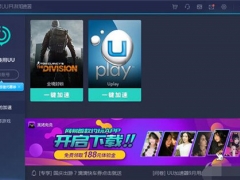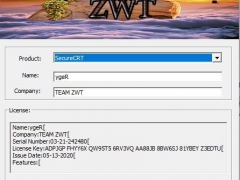Windows11怎么设置分屏 Win11屏幕分屏设置教程
教程之家
工具软件
Windows11是一款由微软公司推出的PC操作系统,在该版本中,开发商进行了一系列的更新和优化,那么不少用户在下载win11下载安装之后,应该怎么设置分屏呢?应该通过这篇文章给大家介绍一下。
在windows11操作系统桌面上,点击左下角开始按钮选择设置进入。
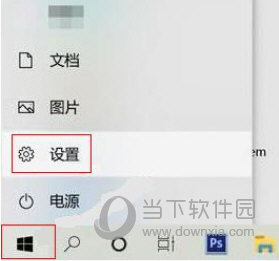
进入设置界面,点击系统进入。
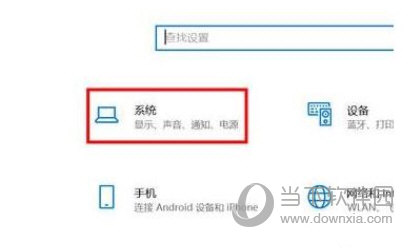
在系统界面,点击显示进入。
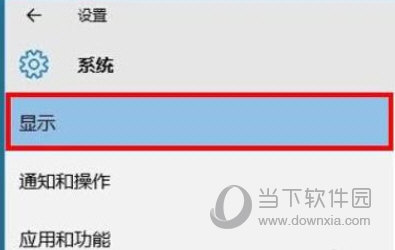
进入显示界面,点击多显示器下拉框选择相关选项即可。
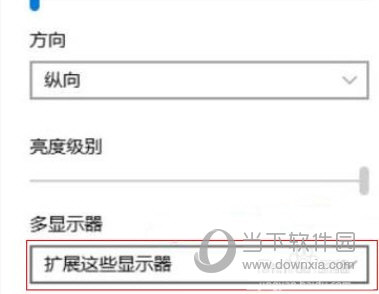
好了,以上就是小编为大家带来关于“Windows11怎么设置分屏”的全部内容介绍,总得来说还是非常简单的,一般小白用户也能快速学习操作,希望能帮助到你。